La nueva campaña de cerveza Corona Extra en los Estados Unidos, “raise Sumemr, pretende interactuar con los usuarios de Twitter de una forma novedosa: que cualquier persona, independientemente del idioma que hable, entienda el mensaje publicado por la marca. Para que la estrategia funcione serán utilizados emojis relacionados al “verano” y a la cerveza”.
La campaña funciona de la siguiente forma: siempre que un usuario publiqué un emoji junto al hashtag #RaiseSummer, el perfil de Corona Extra (@coronaextra) envía una respuesta única con un GIF relacionado al verano y a la cerveza Corona. No queda duda que los emojis en redes sociales cada vez cobran más fuerza.
¿Qué tal sería poder medir la cantidad de emojis utilizados en una campaña como esta?
Por ahora aún no tenemos los primeros resultados de la campaña de Corona, pero vamos a enseñarte a crear un informe enfocado en el monitoreo de emojis utilizando la famosa serie de Netflix “Stranger Things”.
Monitoreado Emojis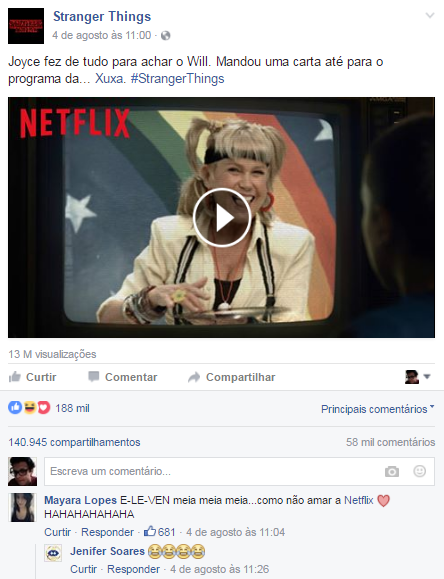
Debido a que muchos usuarios comentan con emojis sin escribir nada, es necesario saber identificar el significado exacto del emoji utilizado, principalmente durante el monitoreo, cuando la clasificación es hecha por sentimiento (positivo, neutral, negativo).
Pensando en ésto monitoreamos la página en Facebook de la serie Stranger Things de Brasil, para demostrar cómo es posible realizar este tipo de clasificación.
Encontramos la publicación con mayor número de likes y comentarios, el cual es un video en donde se muestra a la presentadora brasileña Xuxa promoviendo la serie. Entre los comentarios de esta publicación encontramos los siguientes emojis:
Face with tear of joy: 412 usuarios únicos
Heart: 319 usuarios
Smiling face with heart-shaped eyes: 39 usuarios únicos
Filtramos la publicación por usuarios únicos, debido a que es la única manera posible para saber exactamente cuántas personas utilizaron los emojis, ya que un mismo usuarios puede utilizar un emoji várias veces.
CÓMO HACERLO
Para monitorear emojis con Buzzmonitor, lo único que necesitas hacer es copiar el emoji que deseas monitorear y colocarlo en la barra de Search, dentro del menú Edit Report.

¡Atención! Si quieres buscar un término seguido por un emoji, deja un espacio entre ambos, por ejemplo: “Dustin ”
Después de hacer click en Apply, tendrás un informe con los usuarios que utilizaron el emoji monitoreado en tus comentarios.
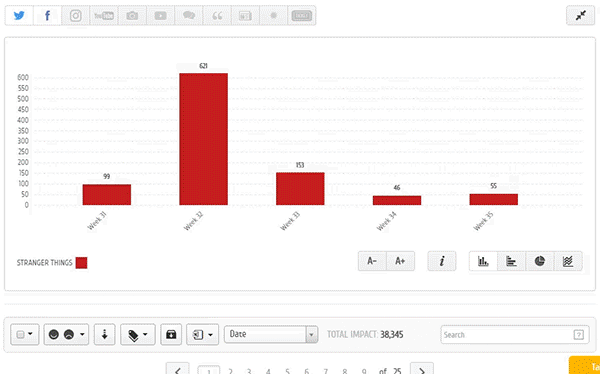
Puedes crear en una misma carpeta diversos informes con diferentes informes y hacer comparaciones
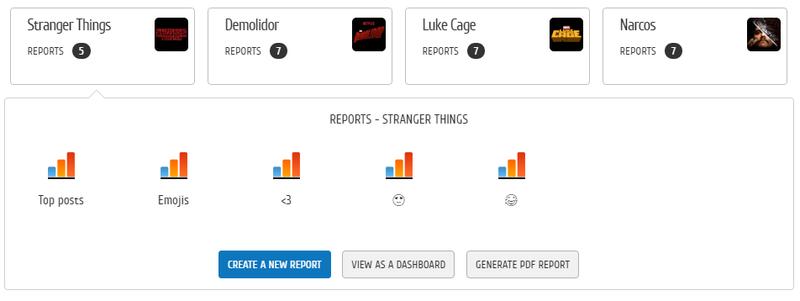
Y puedes ver todos tus informes creados como un dashboard haciendo click en la opción “View as Dashboard”
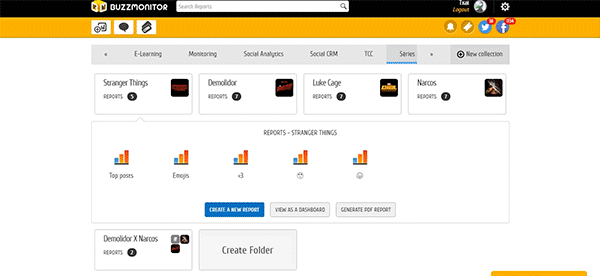
El monitoreo de emojis puede ayudarte a entender cómo están reaccionando los consumidores a tus publicaciones.



